- Зохиолч Abigail Brown [email protected].
- Public 2023-12-17 06:56.
- Хамгийн сүүлд өөрчлөгдсөн 2025-01-24 12:18.
Steam дээрх Broadcast функц нь танд ямар нэгэн нэмэлт программ суулгахгүйгээр тоглоомоо дамжуулах боломжийг олгоно. Steam Broadcast ажиллахгүй үед та найз нөхдийнхөө тоглоомыг Steam дээр үзэх боломжгүй бөгөөд тэд таныг үзэх боломжгүй.
Энэ нийтлэл дэх заавар нь Windows, macOS болон Linux-д зориулсан Steam клиентэд хамаарна.
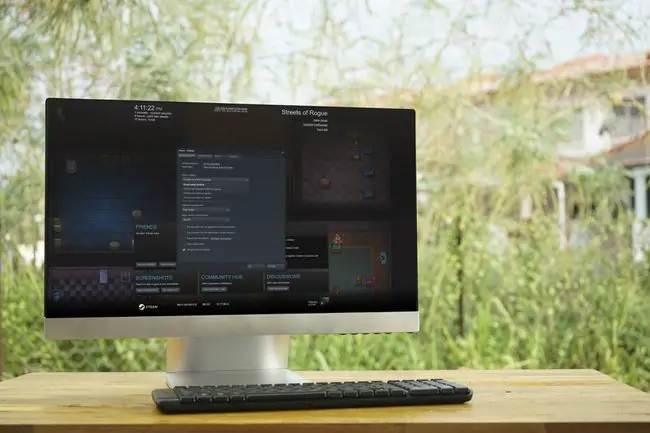
Steam нэвтрүүлэг ажиллахгүй байгаа шалтгаанууд
Өргөн нэвтрүүлгийн онцлог нь видеог бодит цагт кодлоход хангалттай хүчирхэг компьютер, өндөр хурдны интернет холболт шаарддаг. Хэрэв та техник хангамжийн хязгаарлалт нь асуудал үүсгэхгүй гэдэгт итгэлтэй байгаа бол таны компьютер болон сүлжээний техник хангамжид нөлөөлж буй бусад асуудал байж магадгүй юм. Антивирус болон галт ханын програм хангамж нь Steam Broadcast-д саад учруулж болзошгүй. Эсвэл та Steam тохиргоогоо өөрчлөх шаардлагатай байж магадгүй.
Хэрэв та найз нөхдийнхөө тоглоомыг Steam дээр үзэх боломжгүй бол өөрийн хөтөч Steam Broadcast-тай нийцэж байгаа эсэхийг шалгаарай.
Steam Broadcast-тай холбоотой асуудлыг хэрхэн засах вэ
Уурын нэвтрүүлгээ дахин ажиллуулахын тулд эдгээр алхмуудыг дарааллаар нь дагана уу. Алхам бүрийн дараа Steam Broadcast ажиллаж байгаа эсэхийг шалгана уу.
- Steam Broadcast асаалттай байгаа эсэхийг шалгана уу. Steam > Тохиргоо > Нэвтрүүлэг руу очиж, Нууцлалын тохиргоог шалгана уу.. Хэрэв та Steam нэвтрүүлгээ олон нийтэд нээлттэй болгохыг хүсвэл Хүн бүр миний тоглоомуудыг үзэх боломжтой- г сонгоно уу.
- Өргөн нэвтрүүлгийн төлөвийн заагчийг асаана уу. Заагчийг харахгүйгээр цацах боломжтой. Steam > Тохиргоо > Нэвтрүүлэг руу шилжиж, Үргэлж Шууд статусыг харуулахыг сонгоно уу. сонголт. Энэ сонголт нь таныг нэвтрүүлэг хийж байх үед дэлгэцийн баруун дээд буланд Live үзүүлэлтийг харуулдаг.
-
Дамжуулах тохиргоог өөрчлөх. Хэрэв таны интернет холболт хангалттай өндөр байршуулах зурвасын өргөнийг хангахгүй бол видеоны хэмжээ, битийн хурд эсвэл кодчилолын чанарыг багасгах нь тус болно. Хэрэв таны компьютерийн техник хангамж тоглоом тоглож байх үед видео кодлоход асуудалтай байвал - д зориулж Шилдэг гүйцэтгэл-г сонгоно уу.
- Компьютерээ дахин эхлүүлнэ үү. Үүнийг хийснээр Steam-г дахин ачаалахаас гадна Steam Broadcast функцийг ажиллуулахад саад болж буй олон асуудлыг арилгана.
- Модем болон чиглүүлэгчийг асаана уу. Хэрэв танд модем болон чиглүүлэгчид хандах боломжтой бол хоёр төхөөрөмжийг салгаад 30 секундын дараа холбоно уу. Энэ нь төхөөрөмжүүдийг устгаж, тус бүрийг шинэ холболт үүсгэхэд хүргэдэг.
- Утастай Ethernet холболт ашиглана уу. Wi-Fi тохиромжтой ч Ethernet илүү хурдан бөгөөд найдвартай. Хэрэв Ethernet-тэй холбогдоход хэцүү эсвэл боломжгүй бол компьютерийг утасгүй чиглүүлэгчид ойртуулж, саад тотгорыг зайлуул.
- Интернет холболтын хурдыг шалгана уу. Дамжуулалт нь маш их зурвасын өргөн шаарддаг тул интернетийн холболт удаан байвал ажиллахгүй. Steam нь хамгийн бага шаардлагатай байршуулах хурдыг өгдөггүй ч байршуулах хурд 5 Mbps-ээс удаан байвал өндөр чанартай дамжуулахад асуудал гарч болзошгүй.
-
Өөр Wi-Fi сүлжээнд сэлгэнэ үү. Хэрэв танд өөр интернет холболт байгаа бол түүн рүү шилжиж, Steam Broadcasting ажиллаж байгаа эсэхийг шалгана уу.
Мобайл дата нь ихэвчлэн Steam дээр тоглоом дамжуулахад хангалттай өндөр байршуулах хурдыг өгдөггүй тул утсаа сүлжээний цэг болгон ашиглаж болохгүй.
- Вирусны эсрэг программыг идэвхгүй болгох. Зарим тохиолдолд вирусны эсрэг програм хангамж нь Steam гэх мэт програмуудын үйл ажиллагаанд саад учруулж болзошгүй юм. Хэрэв таны антивирус Steam-ыг аюул гэж тодорхойлсон бол уг програмыг вирусны эсрэг хайлтаас хасч эсвэл өөр үнэгүй вирусны эсрэг програм ашиглаж үзнэ үү.
- Галт ханыг идэвхгүй болгох. Галт хана нь зөвшөөрөлгүй программ хангамжийг компьютерт нэвтрэхээс сэргийлж, программуудыг интернетэд холбогдохоос сэргийлдэг. Хэрэв таны галт ханыг Steam-г блоклохоор тохируулсан бол онцгой тохиолдол үүсгэ.
-
Steam-г дахин суулгана уу. Хэрэв Steam Broadcast ажиллахгүй хэвээр байвал Steam клиенттэй холбоотой асуудал гарч болзошгүй. Үүнийг засах хамгийн сайн арга бол Steam-г устгаад суулгагчийг татаж аваад дахин суулгах явдал юм.
Steam-г устгаснаар таны тоглоомууд мөн устах болно. Үүнээс зайлсхийхийн тулд Steam-г устгахаасаа өмнө Steam тоглоомуудаа өөр хавтас эсвэл драйв руу зөөнө үү.
- Steam Broadcasting-ийн тусламжийн хуудсанд зочилно уу. Хэрэв Steam Broadcast ажиллахгүй бол систем унтарсан байж магадгүй. Бусад хүмүүс асуудал гэж мэдээлсэн эсэхийг форумыг шалгана уу. Хэрэв бүх зүйл амжилтгүй болвол Steam-тай холбогдож тусламж аваарай.






